Der letzte Samurai - Fotos mit neuem Hintergrund aufpeppen
Ein Samurai, beleuchtet mit fünf Speedlights und ein wenig aufgepeppt mit neuem Hintergrund und mit Photoshop-Rauch – kein Problem, wenn man ein paar Tricks kennt.

Manchmal ist bei einem Porträt-Shooting der Hintergrund einfach nur öde. Die Lösung liegt auf der Hand: Man fügt einfach in Photoshop einen neuen, spannenderen Hintergrund ein.
Das Shooting
Unser Samurai-Shooting fand in einer Turnhalle statt. Aufgebaut haben wir fünf Speedlights, wovon zwei als symmetrische Kicker von links hinten und rechts hinten kommen, zwei als Gegenlichtspots von hinten und einer in einem weißen Schirm als Fill von vorne. Der Blitz im Schirm war weiterhin mit einem roten Filter ausgestattet.

Unser Setup, bestehend aus fünf Speedlights. Zwei dienen als symmetrische Kicker von links und rechts, zwei als Gegenlichtspots von hinten, eines kommt von vorne, durch einen weißen Schirm, mit Rotfilter.
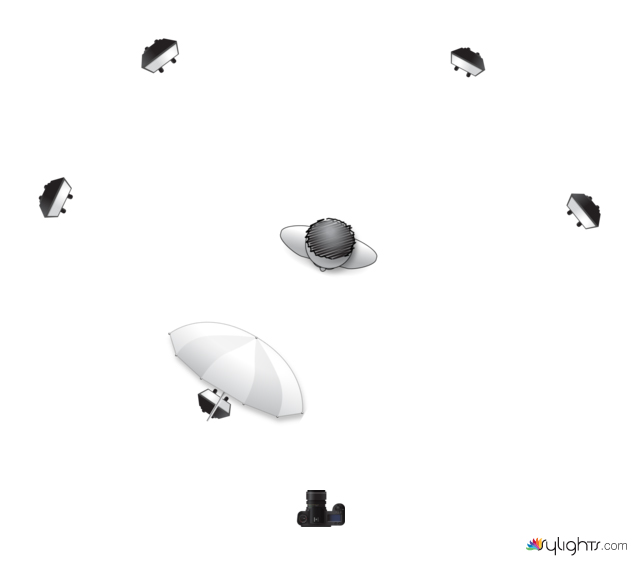
Das Licht-Diagramm zum Setup.
Als Kamera haben wir die Canon EOS 5DMk III verwendet, als Linse ein 24–70 f/2.8, auf 60 mm und auf f/5,6. Die restlichen Daten sind: ISO 125, 1/125 Sekunde Belichtungszeit.
Die Einzelteile und das Composing
Unser Kämpe sieht bisher noch ein wenig schmucklos aus, aber das Licht zumindest ist ok. Nun können wir uns daran machen, die Einzelteile für die Montage zusammenzutragen.
Zuerst muss der Schwertkämpfer freigestellt werden. Wenn Ihr Euch hier keine Arbeit machen wollt, dann macht es wie ich und beauftragt einen Freistell-Dienst wie zum Beispiel Clipping Factory.

Am Anfang der Montage steht das Freistellen des Kämpfers. Wer wie ich dafür zu bequem ist, der beauftragt einfach einen Freistell-Dienstleister.
Dann brauchen wir einen vernünftigen Hintergrund. Fotolia hat hier einiges im Angebot, ist aber teuer. Ich habe dennoch dort ein Bildchen gekauft, habe das allerdings in der kleinsten Auflösung heruntergeladen, und da sind die Preise noch in Ordnung.
Das Bild wird zwar weich, wenn man es nun groß aufzieht (hochinterpoliert), aber der Hintergrund soll sowieso ein bisschen weich werden, und so stört das kaum.

Bildershop Fotolia steuert einen passenden Hintergrund bei.
Hier seht Ihr das Bild bereits hochgerechnet (und dadurch weicher) und gespiegelt. Das Ausgangsbild hatte nur rund 300 x 400 Pixel.
Für den Feinschliff fehlt noch Rauch. Ich habe ein Foto im Archiv gefunden, das gepasst hat. Wer so etwas nicht hat, der wird wieder bei Fotolia fündig oder hat vielleicht auch sonst online Glück.
Die passende Ebenen-Füllmethode ist für Rauch und helle Texturen dann häufig "Negativ Multiplizieren", aber es schadet nichts, auch einmal die anderen Möglichkeiten durchzutesten.

Rauch bringt noch ein bisschen Stimmung ins Bild und hilft auch, die Bildanteile besser zu verschmelzen.
Nun folgt der Zusammenbau. Zuunterst liegt der Hintergrund (noch darunter, aber unsichtbar, die ursprünglichen Fotoebene vom Shooting), dann folgt der freigestellte Kämpfer.
Das kann man dann schon einmal zusammenfassen und dem Ergebnis dann per Color-Lookup-Table und ACR-Filter einen passenden Farb- und Kontrast-Look verpassen.
Wer nichtdestruktiv arbeiten möchte, spart sich die Zusammenfassung, aber ich persönlich mache immer gerne mal eine „Zäsur“ zwischendurch.
Nun kommen Rauch und eventuelle Flares hinzu (weiße Bildbereiche, mit weichem Pinsel gemalt, in geringer Deckkraft), und schon kann man final zusammenfassen.
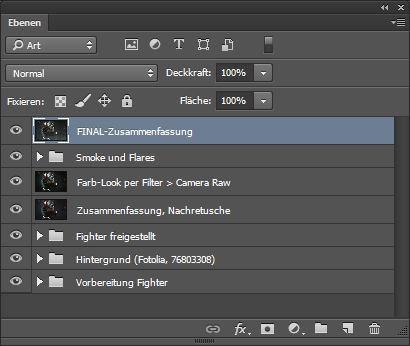
Der aufgeräumte Ebenenstapel zeigt, dass die Montage überschaubar bleibt.
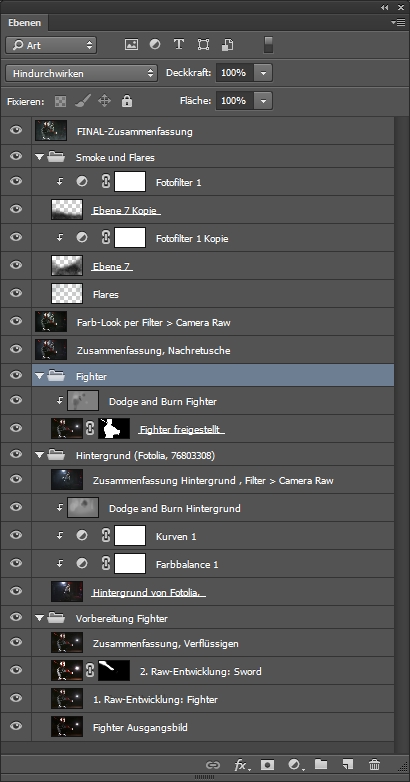
Die aufgeklappten Ebenen zeigen die Einzelschritte.
Wer mag, kann das Ganze jetzt noch zum Kinoplakat veredeln. Im letzten Bild seht Ihr, wie das Bild dann samt Filmtitel und japanischen Schriftzeichen aussieht.

Bei einer solchen Szene mit Samuraischwert und schwarzem Outfit liegt der Look eines Kinoplakats nahe.
Die Tricks in Kürze
- Der Samurai hat keine sichtbaren Füße, und dadurch wird das Composite sehr viel einfacher. Mit Füßen müssten wir uns auch um einen Boden und um Schatten kümmern. Gerade wenn der Boden dann auch noch aus Fliesen oder Steinen besteht, fallen perspektivische Fehler sofort auf.
- Falls Ihr Eure Modelle lieber selbst freistellen möchtet, dann bietet sich für den Körper das Zeichenstiftwerkzeug und für die Haare die Schnellauswahl in Kombination mit „Kante verbessern“ an.
Viel Spaß beim Nachmachen, Euer Tilo.
Alle hier gezeigten Bílder und Texte unterliegen dem Urheberrecht des Autors.
Wenn Ihr Euch für Photoshop Composings interessiert, schaut Euch doch auch unsere passenden Filme an:








